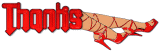Para realizar este tutorial, he usado este bonito tube de Danny Lee, se llama ""RED GUITAR"" y lo conseguiréis aquí:
El kit lo ha confeccionado para ella Gaby, de Disturbed Scraps, se llama "Music for a Spring Love", y lo tenéis aquí:
Ya sabéis que para utilizar estos materiales, tenéis que tener licencia, y la conseguiréis aquí:
RESTO DE MATERIALES
-Mascara a elección
Fuente a elección, (yo he usado "LD Musical")
-Filtros Xero-porcelain, y AAA Filter.
Presumo que tenéis conocimientos en psp, yo el que utilizo es el 9, pero cualquier otra versión que tengáis también os sirve. Los elementos se deben redimensionar de manera que guarden todos una armonía entre si y en el paño que dispongamos, yo nunca os pongo el porcentaje porque pienso que cada uno debe poner el tamaño a su gusto , solo os aconsejo que guardéis una cierta concordancia entre ellos, por ejemplo, que no pongáis un pastelito mas grande que por ejemplo un perro, espero que entendáis lo que quiero decir. Al mismo tiempo, también os digo que todos mis tutoriales son a modo orientativo, son de mi entera creación, por lo que cualquier parecido con otros, seria una simple casualidad.Yo en ellos intento explicaros como lo hago, pero luego cada una ya debe dar rienda suelta a su imaginación.
No olvidaros de guardar a menudo. Este tutorial ha sido realizado el 06/05/2014.
Vamos a comenzar.
En primer lugar abriremos un paño, la medida es a elección, yo esta vez le di 900 x 00, transparente.
Cogemos el papel 4 y yo he cargado esta mascara desde mi disco:
La aplicamos, y si queremos que el resultado final sea un png ( o sea, sin fondo blanco), fusionamos grupo. Si deseáramos un jpg, pues entonces fusionaríamos capas, aplanar, y nos quedaría con fondo blanco. Yo quiero png así que fusiono grupo. Y ahora le aplico el filtro AAA filter, según estos parámetros:
Una vez aplicado el filtro, el resultado es esta bonita mascara
Bien, pues la copiamos y pegamos como nueva capa en nuestro paño, y ya nos disponemos a decorar nuestro tag.
-cogemos el elemento 107 y lo copiamos y pegamos como nueva capa en el centro, y con el papel 12, lo vamos a adaptar por debajo de dicho elemento
-elementos 100, 94 y 92, los copiamos y pegamos por el centro superior del tag
-encima de estos pegamos el elemento 64, y en las esquinitas de este elemento, el elemento 50, uno a derecha y otro a izquierda
-Ahora tomamos el tube de medio cuerpo de la nena, damos a imagen, espejo, y lo vamos a copiar como nueva capa en el lateral izquierdo del tag
-elemento 91, lo copiamos por debajo del tube de la nena, en la base del tag
-y ahora solo nos queda elegir elementos para acabar de decorar la base del tag, ya sabéis que se pueden elegir cuantos se deseen, pero siempre hemos de procurar no recargar en exceso la imagen, yo he elegido estos elementos:
-2
-54
-55
-56
-61
-62
Los colocamos todo a nuestro gusto, (podéis tomar como referencia mi trabajo)
Ya que tenemos todo colocado, aplicaremos sombra a aquellos elementos que mas nos gusten, yo di valores 5/5/50/5, pondremos en un lugar visible los créditos del artista y del scrapkit y nuestra licencia, guardaremos una copia en psd para poder rectificar si nos hiciera falta, y ya fusionamos capas, aplicamos el filtro xero-porcelain, con unos valores muy suaves, yo di estos:
( vosotros podéis jugar con los valores hasta dar con el que mas os guste) y ya fusionamos capas y guardamos nuestro trabajo en png.
Esto ha sido todo, espero os haya gustado. Gracias por vuestra visita.
Y aquí tenemos el tag para la autora del kit